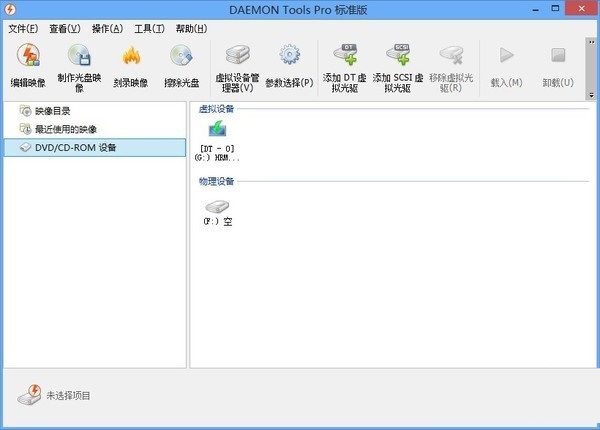不少小伙伴都看到网上比较知名的下载火(xiazaihuo.com)系统一键重装软件,想要借助这款软件重装系统来使用,但是自己不知道要怎么操作,比如说怎么给电脑重装系统win7系统。下文就给大家展示下电脑重装系统win7系统步骤教程。
工具/原料:
系统版本:windows7系统
品牌型号:惠普暗影精灵3
软件版本:下载火(xiazaihuo.com)三步安装软件v1.0 装机吧一键重装系统V2290
方法/步骤:
方法一:使用下载火(xiazaihuo.com)三步装机版软件重装win7系统
1.首先在电脑上下载下载火(xiazaihuo.com)三步安装软件,打开软件,选择需要安装的win7系统,点击立即重装。

2.装机软件此时将会自动开始下载系统镜像文件以及驱动设备了,耐心等待。

3.下载完成后装机软件将会开始帮助我们部署安装环境,点击立即重启。

4.重启电脑之后,在开机菜单的界面,通过方向键选择带有“PE-MSDN”的选项,按回车进入。
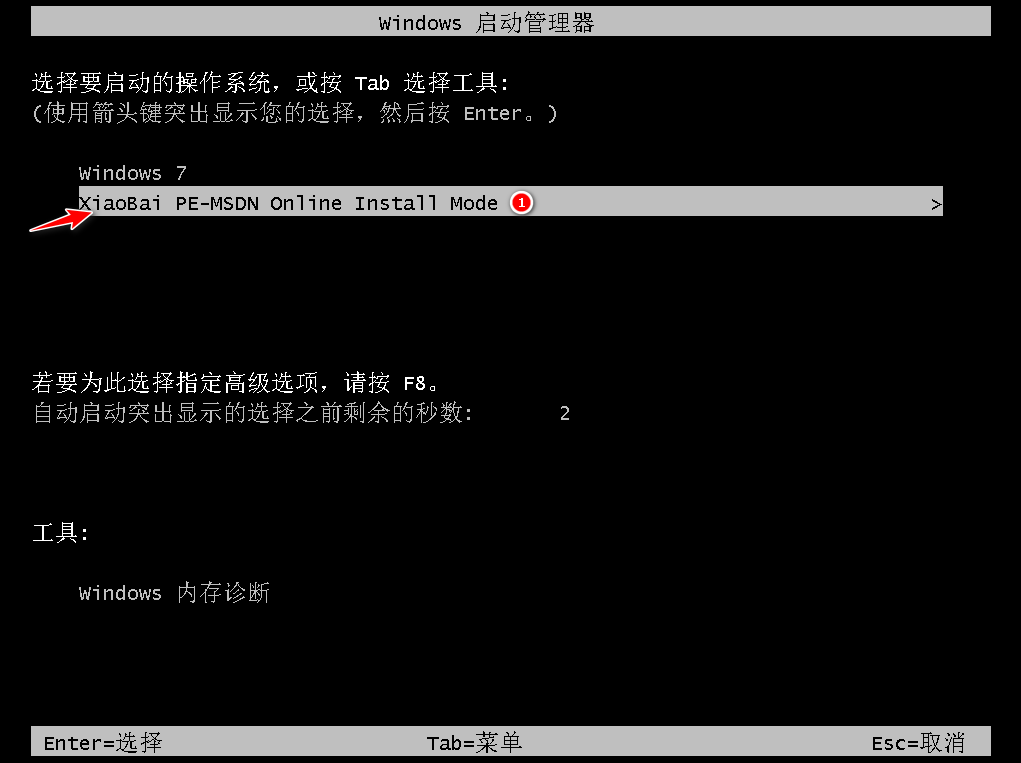
5.进入pe系统界面之后,装机软件此时将会开始自动帮助我们重装系统,安装提示进行操作。

6.安装完成之后,点击立即重启。

7.直至进入系统桌面,即说明电脑重装系统win7系统完成。
小白一键重装系统软件下载安装win7如何操作
有些小伙伴需要给电脑重装系统,想使用小白一键重装系统软件来进行实现,但是自己是新手小白又不会操作。那么小白一键重装系统软件下载安装win7怎么操作呢?下面小编分享下小白一键重装系统软件下载安装win7教程。

方法二:借助装机吧一键重装系统软件在线重装win7系统
1、首先下载安装装机吧一键重装系统软件,双击打开,选择需要安装的win7系统,点击下一步。

2、环境部署完后,点击立即重启。

3、进入到启动管理,在菜单栏选择第二项,按回车键进入pe系统。

4、装机吧工具此时会自动安装win7系统。

5、系统安装完成后,再次选择重启电脑,直至进入全新的桌面,即说明电脑重装系统win7系统成功。

总结:
方法一:使用下载火(xiazaihuo.com)三步装机版软件重装win7系统
1、打开下载火(xiazaihuo.com)三步装机版,选择win7系统进行安装;
2、重启电脑之后进入pe系统继续进行安装;
3、再次重启电脑直至进入win7系统即可。
方法二:借助装机吧一键重装系统软件在线重装win7系统
1、打开装机吧工具,选择win7系统安装;
2、重启电脑进入pe系统开始自动安装;
3、安装完成重启电脑直至进入新系统。
以上就是电脑技术教程《简述怎么给电脑重装系统win7系统》的全部内容,由下载火资源网整理发布,关注我们每日分享Win12、win11、win10、win7、Win XP等系统使用技巧!电脑无法正常开机怎么重装系统win7
电脑win7电脑系统使用时间久了后,都是难免会出现各种各样的故障问题,可能会出现蓝屏,黑屏等故障造成电脑开不了机,这个时候大家一般可以通过u盘重装win7系统修复解决,现在,小编就教大家电脑无法正常开机怎么重装系统。